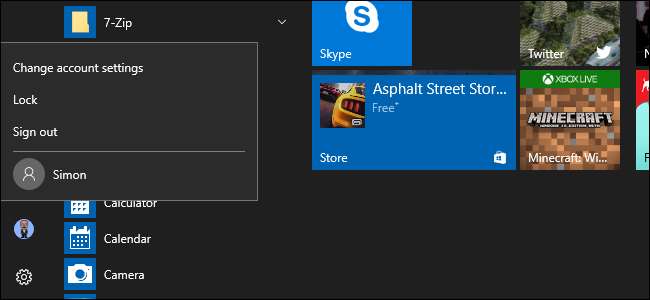
Când actualizați Windows 10, vechiul dvs. cont vine cu dvs., când faceți o instalare curată, creați un cont nou în timpul procesului, dar ce zici dacă doriți să adăugați conturi locale suplimentare? Citiți mai departe în timp ce vă arătăm cum.
De ce vreau să fac asta?
Milioane de utilizatori Windows nu creează niciodată conturi secundare pe mașinile lor și își folosesc contul administrativ principal pentru orice. Aceasta este o practică nu atât de sigură și pe care majoritatea oamenilor ar trebui să o obțină.
Crearea unui cont secundar pentru dvs. (deci nu sunteți întotdeauna conectat cu privilegii administrative) este o idee excelentă și care sporește semnificativ securitatea computerului. Crearea de conturi locale separate pentru copiii dvs. sau pentru alți utilizatori înseamnă că aceștia pot configura lucrurile așa cum doresc, să aibă dosare separate pentru utilizatori - Documente, imagini și așa mai departe - și să se asigure că acele descărcări dubioase Minecraft pe care le găsesc pe site-urile umbrite nu infectați-vă contul.
LEGATE DE: De ce fiecare utilizator de pe computerul dvs. ar trebui să aibă propriul cont de utilizator
În timp ce s-ar putea să fiți înclinați să utilizați contul Microsoft pentru caracteristici online pe care le oferă , un cont local standard - genul pe care l-ați avut în Windows 7 și versiunile anterioare - este excelent pentru persoanele care nu doresc să își conecteze datele de conectare la Microsoft și se potrivește perfect pentru copiii care nu au nevoie de toate suplimentele (și ar putea nici măcar nu aveți o adresă de e-mail pentru a vă conecta la cont în primul rând).
Să aruncăm o privire asupra procesului de creare a conturilor noi de utilizator local în Windows 10.
Creați un cont de utilizator local nou în Windows 10
LEGATE DE: Toate funcțiile care necesită un cont Microsoft în Windows 10
Mai întâi, va trebui să accesați setările contului dvs. de utilizator. Rețineți că în Windows 10, aceasta este o bestie separată de intrarea din panoul de control „Conturi utilizator”.
Apăsați Windows + I pentru a afișa aplicația Setări, apoi faceți clic pe „Conturi”.
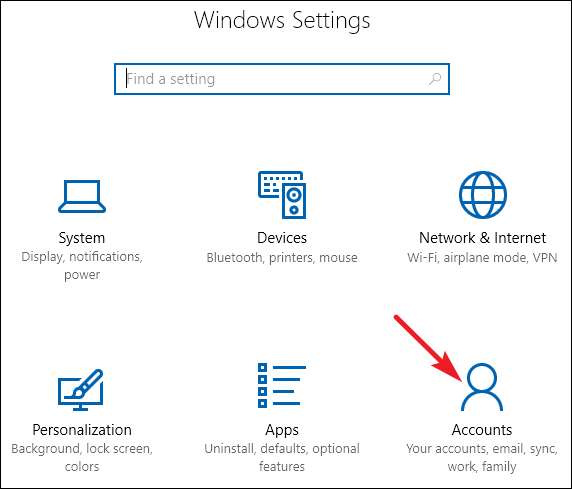
LEGATE DE: Cum se adaugă și se monitorizează contul unui copil în Windows 10
În pagina Conturi, comutați la fila „Familie și alte persoane”, apoi faceți clic pe butonul „Adăugați pe altcineva pe acest computer”. Este posibil să fiți tentați de butonul „Adăugați un membru al familiei”, dar această funcție necesită configurarea unui cont Microsoft online și atribuirea membrilor familiei dvs. Este o caracteristică utilă care vă permite monitorizează contul unui copil , dar nu ceea ce urmărim aici.
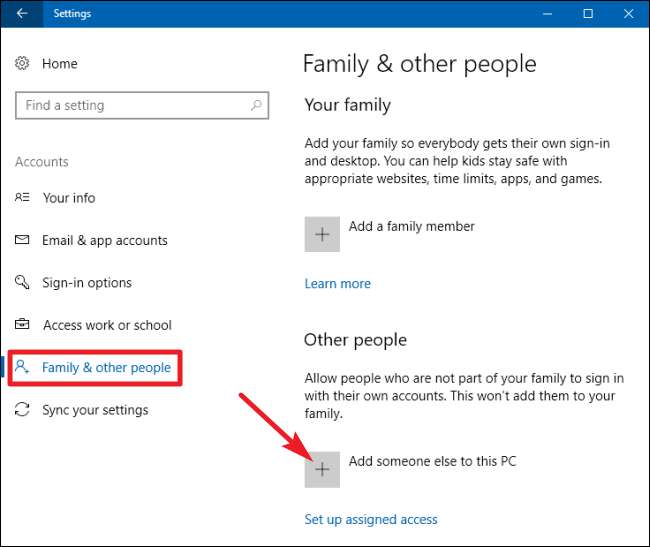
În fereastra Contului Microsoft care apare, veți fi direcționat către crearea unui cont Microsoft online. Ignorați solicitarea de a furniza un e-mail sau un număr de telefon. În schimb, dați clic pe linkul „Nu am informațiile de conectare ale acestei persoane” din partea de jos.
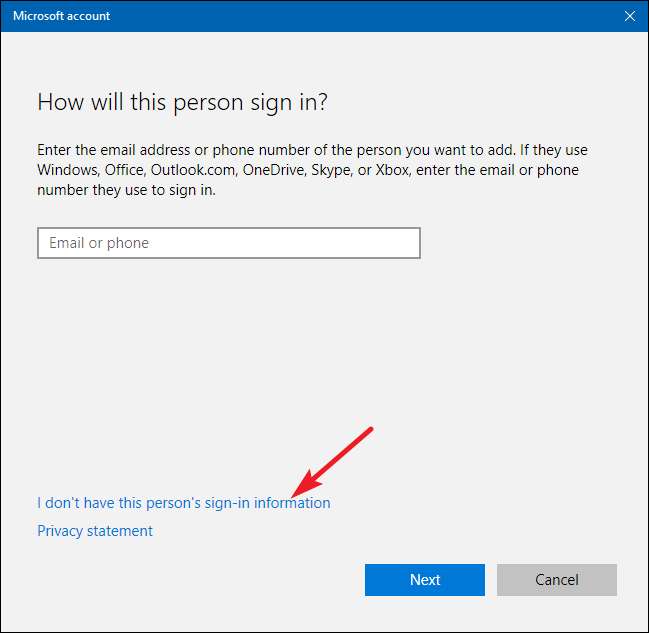
În pagina următoare, Windows vă va sugera să creați un cont online. Din nou, ignorați toate acestea și faceți clic pe linkul „Adăugați un utilizator fără un cont Microsoft” din partea de jos.
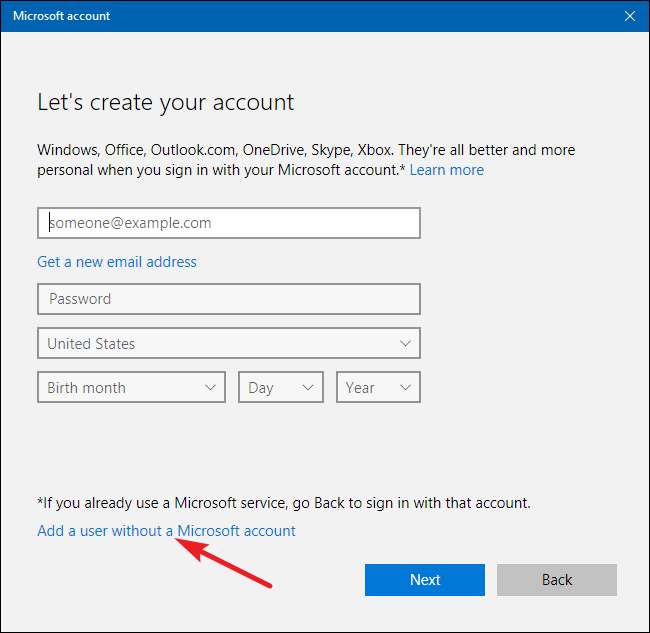
Dacă ați creat conturi noi în Windows 7 și versiunile anterioare, următorul ecran vă va fi familiar. Tastați un nume de utilizator, o parolă și un indiciu pentru parolă, apoi faceți clic pe „Următorul”.
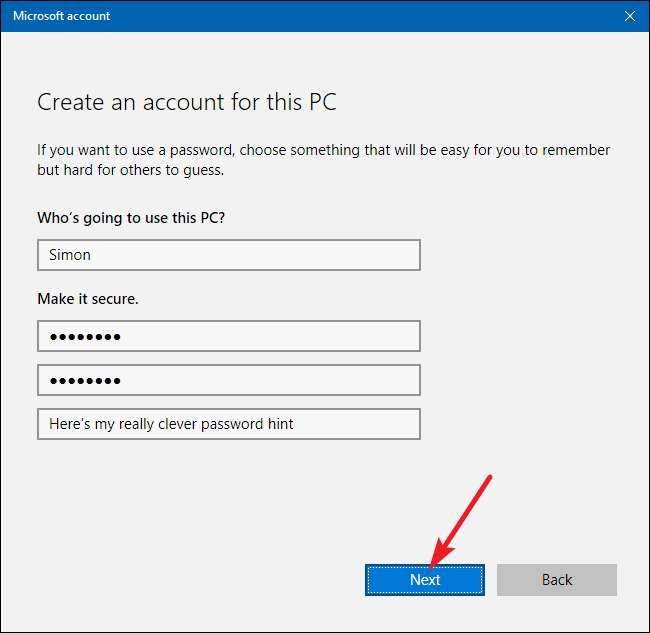
După ce faceți clic pe „Următorul”, sunteți retras în ecranul Conturi pe care l-ați văzut mai devreme, dar noul dvs. cont de utilizator ar trebui să fie listat acum. Prima dată când cineva se conectează utilizând contul, Windows va crea foldere de utilizator și va termina de configurat lucrurile.
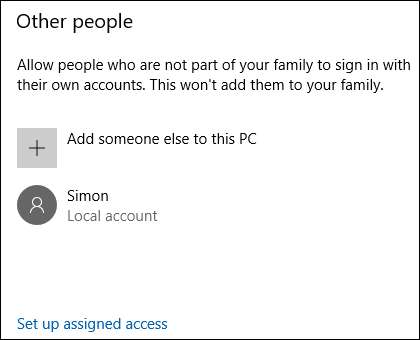
LEGATE DE: Cum se configurează și se configurează conturile de utilizator pe Windows 10
În mod implicit, contul dvs. de utilizator local este setat ca un cont limitat, ceea ce înseamnă că nu poate instala aplicații sau nu poate face modificări administrative asupra mașinii. Dacă aveți un motiv imperios pentru a schimba tipul de cont într-un cont de administrator, puteți face clic pe intrarea contului, selectați „Schimbați tipul de cont”, apoi îl puteți schimba de la limitat la administrativ. Din nou, dacă nu aveți o nevoie reală de a configura un cont administrativ, lăsați-l în modul limitat mult mai sigur.
Aveți o întrebare urgentă Windows 10? Trimiteți-ne un e-mail la [email protected] și vom face tot posibilul să răspundem.







